Redécouvrez les jeux Nintendo DS sur Linux avec DesmuME
La Nintendo DS, console portable emblématique de son époque, a marqué l’histoire du jeu vidéo. Bien que Nintendo ait cessé sa commercialisation, il est toujours possible de profiter de ses titres sur Linux grâce à l’émulateur DesmuME. Ce guide vous expliquera comment installer ce logiciel, charger vos jeux, gérer les sauvegardes, optimiser les graphismes, et même enregistrer vos sessions de jeu.
ASTUCE : Pour une démonstration visuelle, consultez le tutoriel vidéo en bas de cet article.
Important : Nous tenons à rappeler que toptips.fr ne cautionne en aucun cas le téléchargement illégal de ROM. L’utilisation de DesmuME doit se faire avec vos propres sauvegardes de jeux, réalisées légalement à partir de vos cartouches.
Si vous êtes passionné d’émulation, sachez qu’il existe également des émulateurs pour d’autres plateformes comme la Sony PSP, l’Atari, la Nintendo Wii et GameCube, la Nintendo 64, la Sega et la Playstation.
Installation de DesmuME
Ubuntu
sudo apt install desmume
Debian
sudo apt-get install desmume
Arch Linux
sudo pacman -S desmume
Fedora
L’installation sur Fedora requiert l’ajout d’un dépôt tiers. Pour cela, utilisez l’outil DNF, en adaptant le « X » au numéro de version de votre Fedora :
sudo dnf install https://download1.rpmfusion.org/free/fedora/rpmfusion-free-release-X.noarch.rpm -y
Une fois RPM Fusion activé, vous pouvez installer DesmuME via DNF :
sudo dnf install desmume -y
OpenSUSE
DesmuME est disponible sur OpenSUSE Build Service. Pour l’installer, rendez-vous sur cette page, sélectionnez votre version d’OpenSUSE, et cliquez sur « Installation en 1 clic ».
Si nécessaire, cochez « Afficher les packages expérimentaux » ou « Afficher les packages de communauté » pour localiser le bouton d’installation.
Autres distributions Linux
DesmuME étant open source, son code est accessible pour la compilation. Si votre distribution ne propose pas de paquet natif, cette méthode est à privilégier. Vous trouverez le code source sur le site officiel. Prenez le temps de lire les instructions fournies dans le fichier « readme ».
Utilisation de l’émulateur DesmuME
Pour lancer un jeu, démarrez DesmuME, cliquez sur « Fichier », puis « Ouvrir ». Naviguez ensuite vers le dossier où se trouvent vos fichiers ROM Nintendo DS.
L’émulation se lance instantanément après l’ouverture du fichier ROM. Pour mettre en pause, revenez à l’interface principale et cliquez sur le bouton « Pause ». Pour stopper complètement la lecture, cliquez sur le bouton à droite de « Pause », ou sélectionnez « Fichier », puis « Quitter » pour fermer l’émulateur.
Sauvegardes
DesmuME fonctionne avec des « états de sauvegarde », qui permettent de sauvegarder et recharger instantanément une partie, même si le jeu original ne le permet pas.
Pour enregistrer un état, allez dans « Fichier », survolez « Enregistrer l’état sous », puis choisissez un emplacement. Répétez cette action pour écraser une sauvegarde existante.
DesmuME autorise plusieurs sauvegardes simultanées, il suffit de sélectionner un emplacement différent à chaque fois.
Chargement
Le chargement est tout aussi simple : cliquez sur « Fichier », sélectionnez « Charger l’état à partir de », puis choisissez la sauvegarde que vous souhaitez charger.
Options graphiques
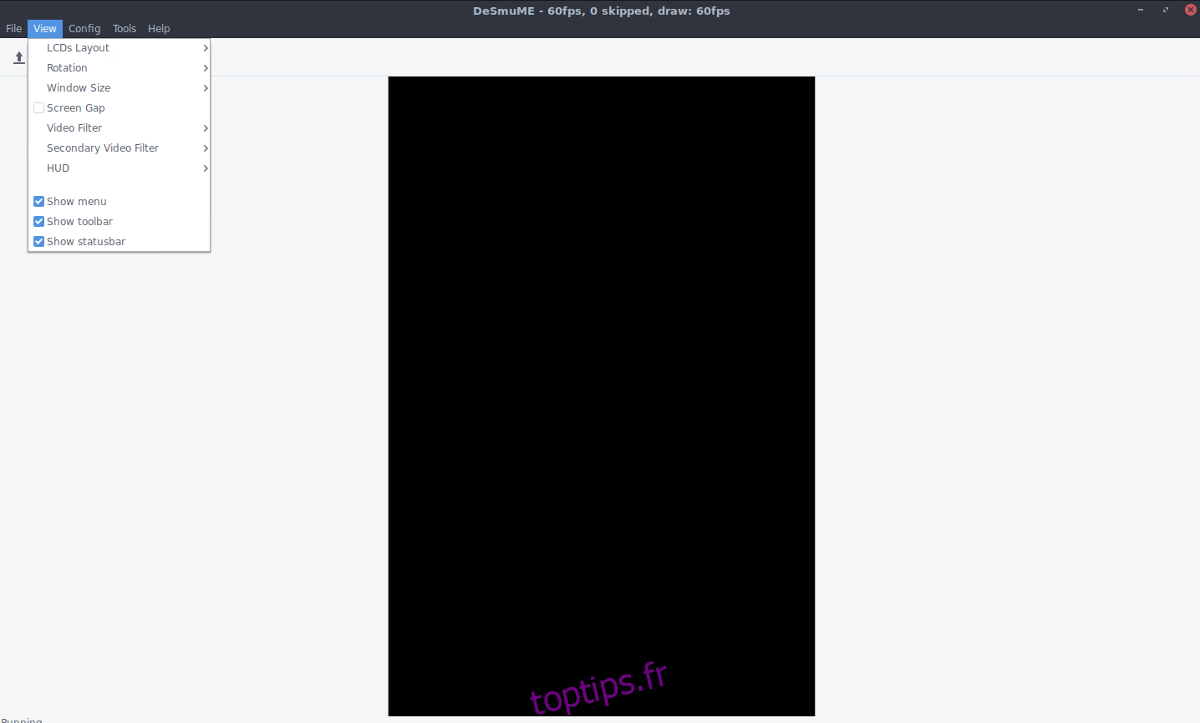
DesmuME ne possède pas de menu dédié aux réglages graphiques. Les options telles que la résolution, les filtres vidéo et la disposition LCD se trouvent dans le menu « Affichage ». Pour d’autres réglages, comme la fréquence d’images, allez dans « Configuration ».
Configuration du contrôleur
Branchez votre manette, puis ouvrez le menu « Configuration » et choisissez « Modifier les contrôles du joystick ». Vous pourrez alors assigner chaque action à un bouton de votre manette.
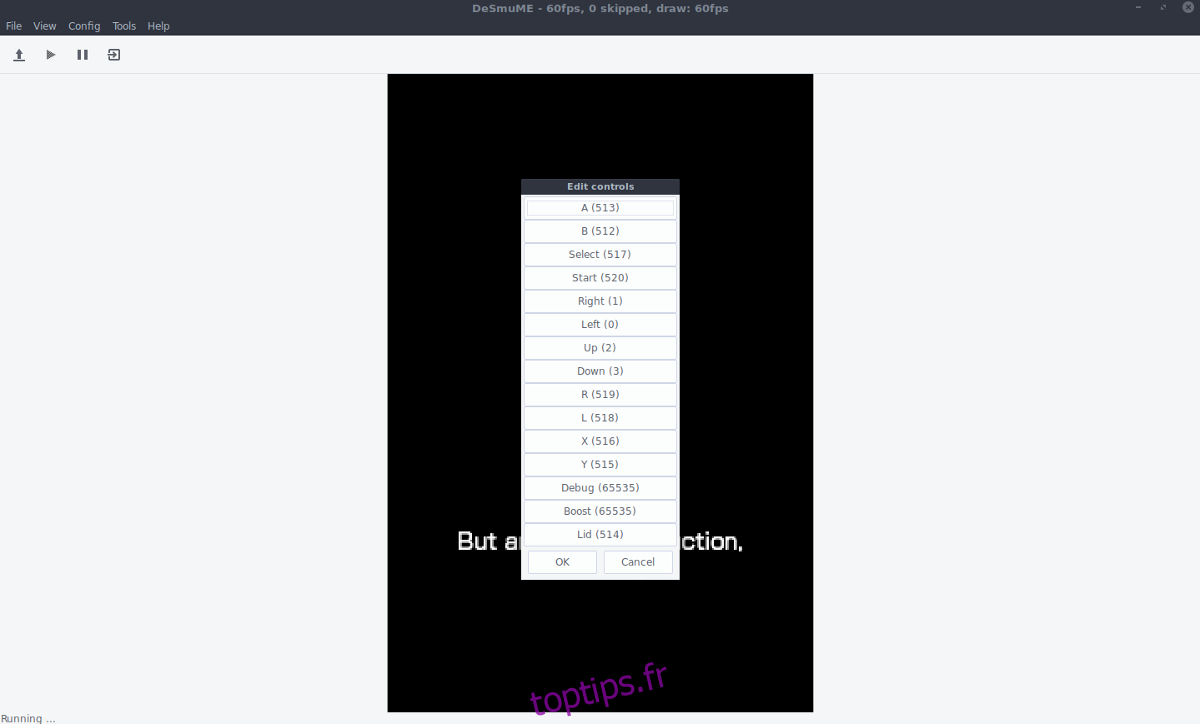
Pour configurer chaque bouton, sélectionnez le contrôle désiré, puis appuyez sur le bouton correspondant de votre manette quand DesmuME vous le demandera.
Enregistrement de sessions de jeu
DesmuME offre la possibilité d’enregistrer vos parties. Pour cela, ouvrez une ROM et lancez l’émulation, puis allez dans « Fichier » et sélectionnez « Enregistrer le film sur ». Définissez l’emplacement d’enregistrement et lancez le processus. Pour arrêter, allez dans « Fichier » et choisissez « Arrêter le film ».
Les enregistrements sont sauvegardés au format DSM.
Vous pouvez également lire les films enregistrés via « Fichier », puis « Lire le film à partir de ».